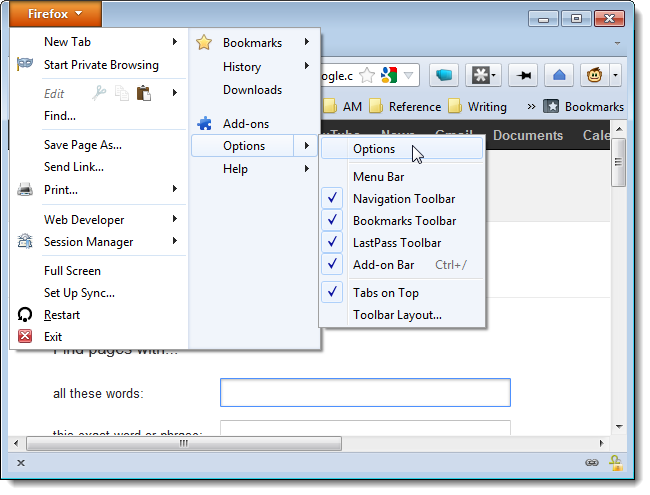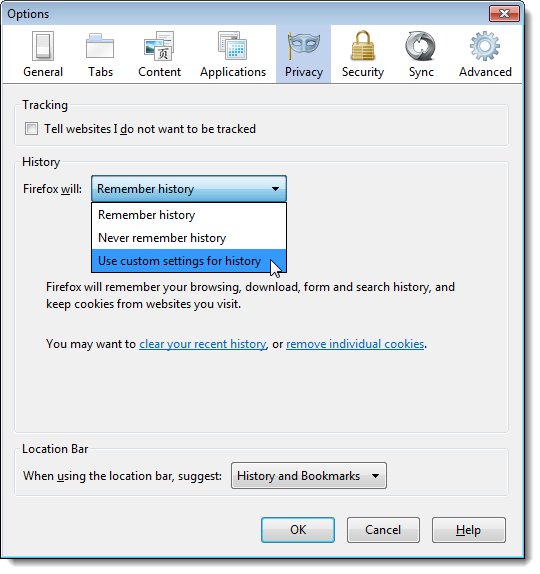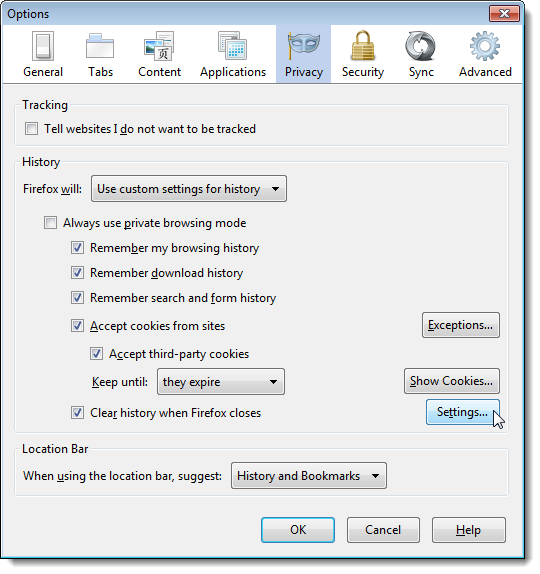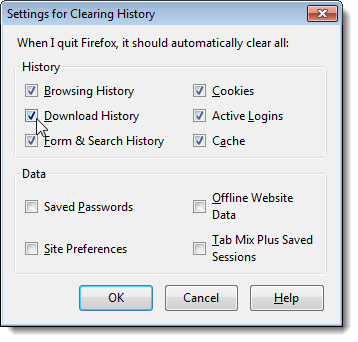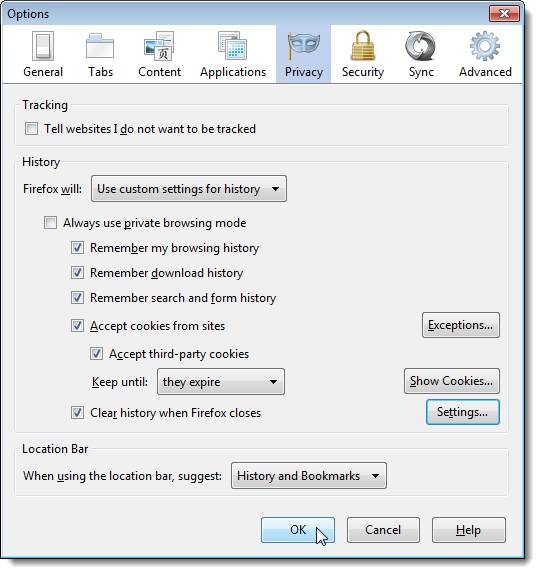هل تشارك الكمبيوتر مع أفراد الأسرة أو الأصدقاء الآخرين ، أو مع زملاء العمل في مكان العمل؟ عند تصفح الويب في Firefox ، قد لا ترغب في أن يستخدم الشخص التالي الكمبيوتر لمعرفة المواقع التي قمت بزيارتها.
يتيح لك Firefox مسح أنواع مختلفة من المحفوظات تلقائيًا عند إغلاق المتصفح.
الإعدادات سريعة وسهلة التغيير. للبدء ، حدد خيارات من قائمة Firefox.
ملاحظة: يمكنك تحديد “خيارات” إما في قائمة Firefox الرئيسية أو في القائمة الفرعية “خيارات“.
في مربع الحوار “خيارات” ، انقر فوق “الخصوصية” على شريط الأدوات في الأعلى.
حدد استخدام الإعدادات المخصصة للتاريخ من قائمة Firefox المنسدلة.
يتم عرض المزيد من الخيارات ضمن القائمة المنسدلة.
يمكنك تحديد أنواع المحفوظات التي يتذكرها Firefox وما إذا كان Firefox يقبل ملفات تعريف الارتباط من المواقع.
يمكنك أيضًا إدارة ملفات تعريف الارتباط من مربع الحوار هذا.
لمسح محفوظات الويب تلقائيًا عند إغلاق Firefox ، حدد خانة الاختيار محو السجل عند إغلاق Firefox.
انقر فوق زر الإعدادات الذي يصبح متاحًا.
يعرض مربع الحوار إعدادات مسح المحفوظات.
- في مربع “المحفوظات” ، حدد نوع السجل الذي تريد مسحه عند إغلاق Firefox.
يمكنك أيضًا جعل Firefox يمسح تلقائيًا أنواع البيانات الأخرى ، مثل كلمات المرور المحفوظة وتفضيلات الموقع. - انقر فوق “موافق” بمجرد تحديد اختياراتك.
انقر فوق “موافق” في مربع الحوار “خيارات” لإغلاقه وحفظ التغييرات.
الآن ، لا داعي للقلق بشأن مسح سجل التصفح الخاص بك ، مثل التنزيلات وملفات تعريف الارتباط.
بمجرد الانتهاء من جلسة Firefox وإغلاق المتصفح ، سيتم مسح أنواع المحفوظات المحددة.